
【Pixelart x 3DCG】3Day - 部屋を作る② - 部屋の基礎を作る
1|この記事について
本日の天気は…どうやら照れてしまったようです。
どうもドット絵3DCG放送局(仮)のモケモだよ
この記事シリーズは以下のことを目的に投稿しています。
『ドット絵と3DCGを組み合わせてVRの世界やアバターを創造したい方の始めるきっかけになるような記事』
アバターやオブジェクト、ワールドを実際に制作しながらご紹介していく予定ですので是非お楽しみください✨
2|今回の紹介内容
さて、本日3日目は
①Blenderの基本操作
②Blenderで部屋の基礎を作る ←ここ!
③部屋の基礎に合わせてドット絵を描く
④ドット絵を3Dオブジェクトに貼り付ける
⑤動画/画像で書き出してみる
について紹介しながら制作していきます!
※最後3Dモデル+ドット絵合わせて配布する予定です。
3|部屋の基礎を作る
1.新規ファイルを制作する
Blenderを起動するか、
すでに起動済みの場合はCtrl+Nか[ファイル]▶[新規]▶[全般]
を行ってまっさらの状態の新規ファイルを作成します。
するとBlenderでは立方体が最初から存在しているので
今回はこれを使って部屋を作っていきます。

2.編集モードで削除する面を選択
まずは[Tab]でオブジェクトモードから編集モードに変更してください。
そしてキー[3]を押して面選択モードに変更し
・マウスの中クリック(マウスホイール)
で視点を移動させつつ
[Shift]を押しながら下の動画のように三面を選択します。

3.選択した面を削除する
削除する面を選択し終えたらキー[X]を押します。
すると複数選択肢が出てきますが今回は面を削除したいので[面]
を選択してください。
すると面が消えて三面の土台ができあがりました!

4.シームを入れる
次は編集モードのままキー[2]を押して辺選択モードに変更します。
この状態で赤まるで囲んだ部分を[Shift]を押しながら
複数選択していきます。
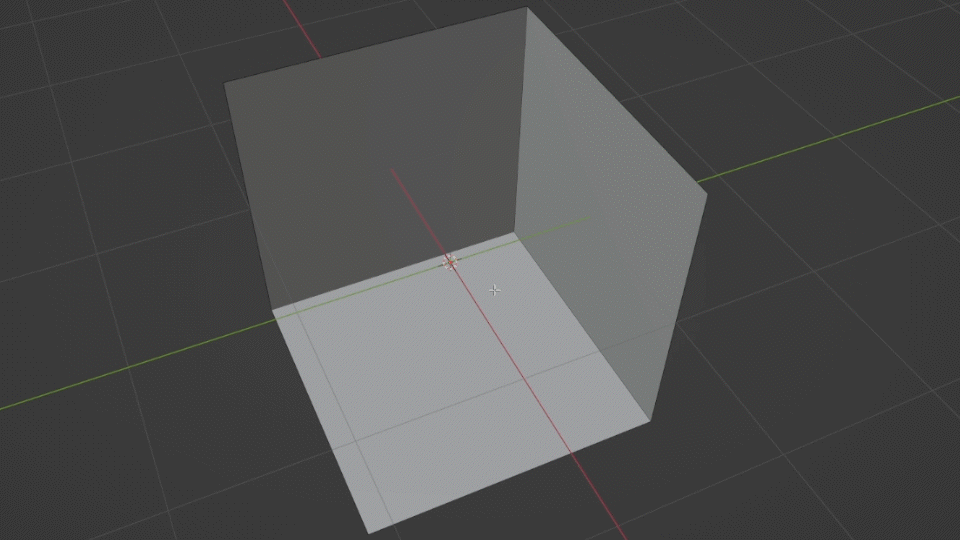
辺が選択できたら[右クリック]!
すると複数項目が出てくるので比較的下に位置する
[シームをマーク]
という項目を選択します。
すると先ほど選択した辺が赤くなり、シームが無事マークされました。

シームはこの3Dモデルを後に平面として展開するとき
どこで切り離すのか目印にするために引いておく線です。
ペーパークラフトや工作をする方ならイメージしやすいかもしれません。
5.展開する
ここまで大丈夫でしょうか?
もし途中疑問点や質問などありましたらコメントで気軽にお聞きください✨
さて、ここまでうまくいきましたら次はBlenderの一番上のタブ一覧
その中の[UV Editing]を選択してください。
3Dモデルを展開したりUVを調整するときは基本ここを用います。

タブを切り替えることができたら
キー[3]を押して再度面選択モードに切り替えます。
そして右の画面にマウスを移動させた状態でキー[A]を押してください。
すると選択可能な面が全部選択されます。
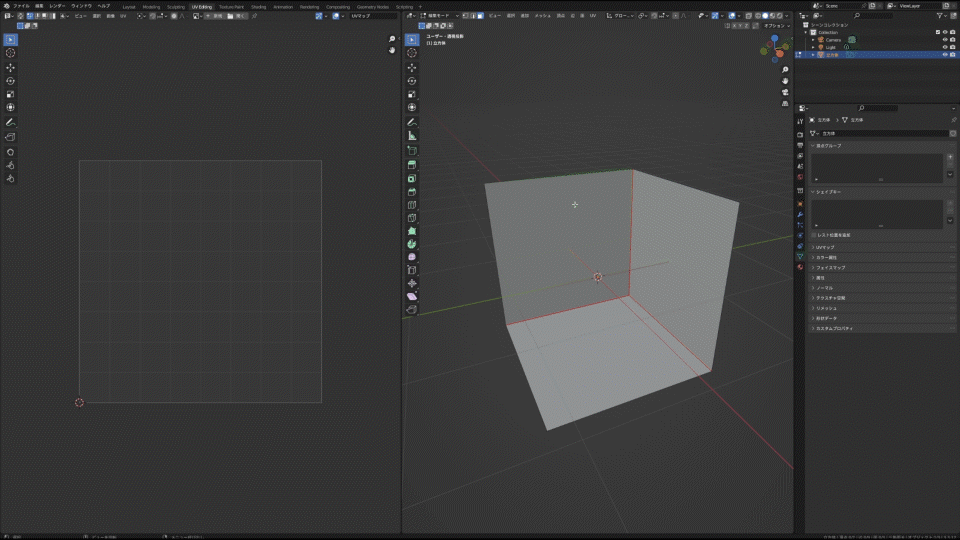
面を全て選択することができたら右クリック!
これまたずらりと出てくる中から
[面をUV展開]▶[展開]を選んでください。
すると左の画面に右の3Dモデルの面がシームによって切り離された状態で
配置されます。

6.完成
最終的に下の画像のような画面になれば今回の記事内容は完了です。
ここまでお疲れ様でした!
次回はこの3Dモデルに貼り付ける用のドット絵を描いていきます。
Blenderは使いませんので使い慣れたドット絵制作ツールをご用意ください!
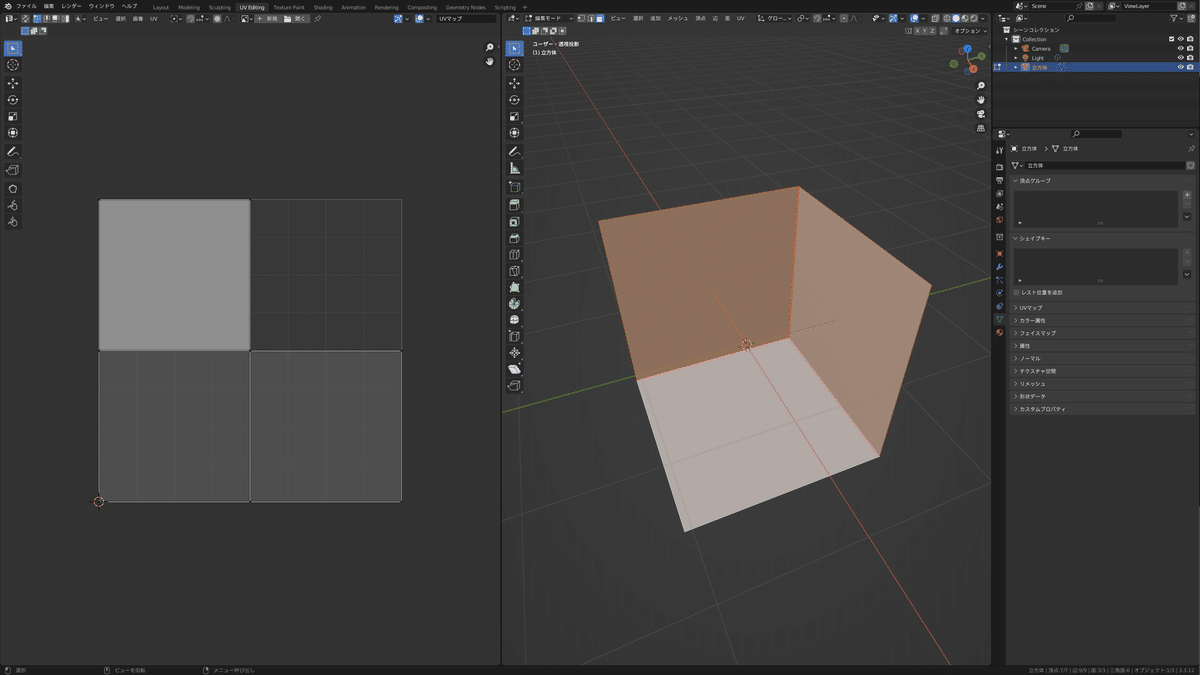
4|最後に
3Dソフトに慣れていない方も多いと思いますが本当にお疲れ様でした!
次回はドット絵を描くだけなのでちょっとした息抜きとしてもお楽しみください。
また、次回のドット絵回で描くものは配布しますので
直ぐに貼り付けて確かめたい方はそちらを検討してみてください。
さて、次回は③部屋の基礎に合わせてドット絵を描く
部屋ができるまでもう少し…
一緒に最後まで走りぬきましょう!
それではまた次回をお楽しみください!
